在 Microsoft Intune 中設定 Microsoft Edge 原則設定
在 Microsoft Intune 中使用系統管理範本,您可以在 Windows 用戶端裝置上建立和管理 Microsoft Edge 原則設定。 系統管理範本會使用適用於 Microsoft Edge 的 ADMX 範本。
您可以設定特定的 Microsoft Edge 設定,例如新增下載限制、使用自動填寫、顯示我的最愛列等等。 這些設定會在 Intune 原則中建立,然後部署到組織中的 Windows 用戶端裝置。
本文適用於:
Windows 11
Windows 10
Microsoft Edge 77 版和更新版本
針對 Microsoft Edge 45 版和更早版本,請移至 Microsoft Edge 瀏覽器裝置限制。
注意事項
Edge 96 和 Edge 更新程式的其他 ADMX 設定已新增至系統管理範本。 這包括 支持目標通道覆寫。 目標通道覆寫可讓客戶在使用 群組原則 或透過 Intune 的任何時間點加入加入擴充穩定發行週期選項。
當您使用 Intune 來管理和強制執行原則時,類似於使用 Active Directory 組策略,或在使用者裝置上設定本機 群組原則 物件 (GPO) 設定。 但是,Intune 是 100% 雲端。 如需 Intune 中 ADMX 原則的詳細資訊,請移至使用 Windows 10/11 範本在 Microsoft Intune 中設定組策略設定。
本文說明如何在 Microsoft Intune 中使用系統管理範本來設定 Microsoft Edge 原則設定。
提示
- 如需在 Windows 用戶端上新增 Microsoft Edge 77+ 版應用程式的資訊,請移至 在 Windows 用戶端裝置上新增 Edge 應用程式。
- 如需在macOS上新增和設定 Microsoft Edge 77+ 版應用程式的相關信息,請移至 新增 Edge 應用程式,以及 使用 plist 設定 Edge 應用程式。
- 如需 Microsoft Edge 更新的清單,包括新的原則,請移至 Microsoft Edge 的版本資訊。
必要條件
Windows 11
Windows 10 下列最低系統需求:
- Windows 10 1909 版
- Windows 10,已安裝 KB4512941 版本 1903
- 已安裝KB4512534的 Windows 10 版本 1809
- Windows 10,已安裝 KB4512509 版本 1803
- Windows 10,已安裝 KB4516071 版本 1709
建立 Microsoft Edge 的原則
選 取 [裝置>設定>建立]。
輸入下列內容:
- 平台:選取 Windows 10 和更新版本。
- 配置檔類型:選取 [範>本系統管理範本]。
選取 [建立]。
在 [基本資訊] 中,輸入下列內容:
- 名稱:輸入設定檔的描述性名稱。 為您的配置檔命名,以便稍後輕鬆地識別它們。 例如,良好的配置檔名稱為ADMX:在Windows 10/11裝置上設定Edge。
- 描述:輸入設定檔的描述。 這是選擇性設定,但建議進行。
您的屬性看起來類似下列屬性:
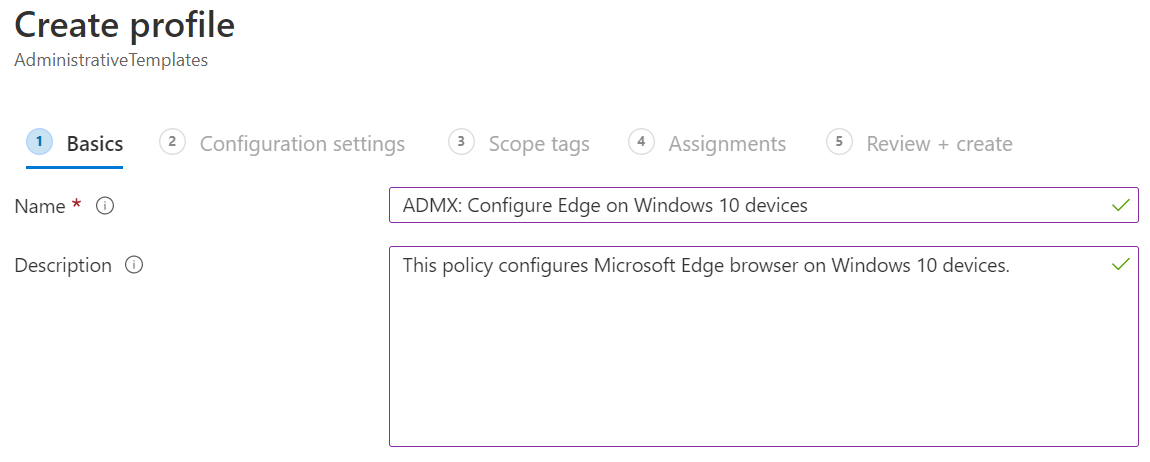
選取 [下一步]。
在 [ 組態設定] 中,您可以在 [ 計算機 設定] 和 [ 用戶設定] 中取得 Microsoft Edge 設定。 Microsoft Edge 會顯示在右窗格上:
- 計算機組態:設定會套用至計算機,即使沒有人登入也一樣。
- 用戶設定:設定適用於所有登入裝置的使用者。
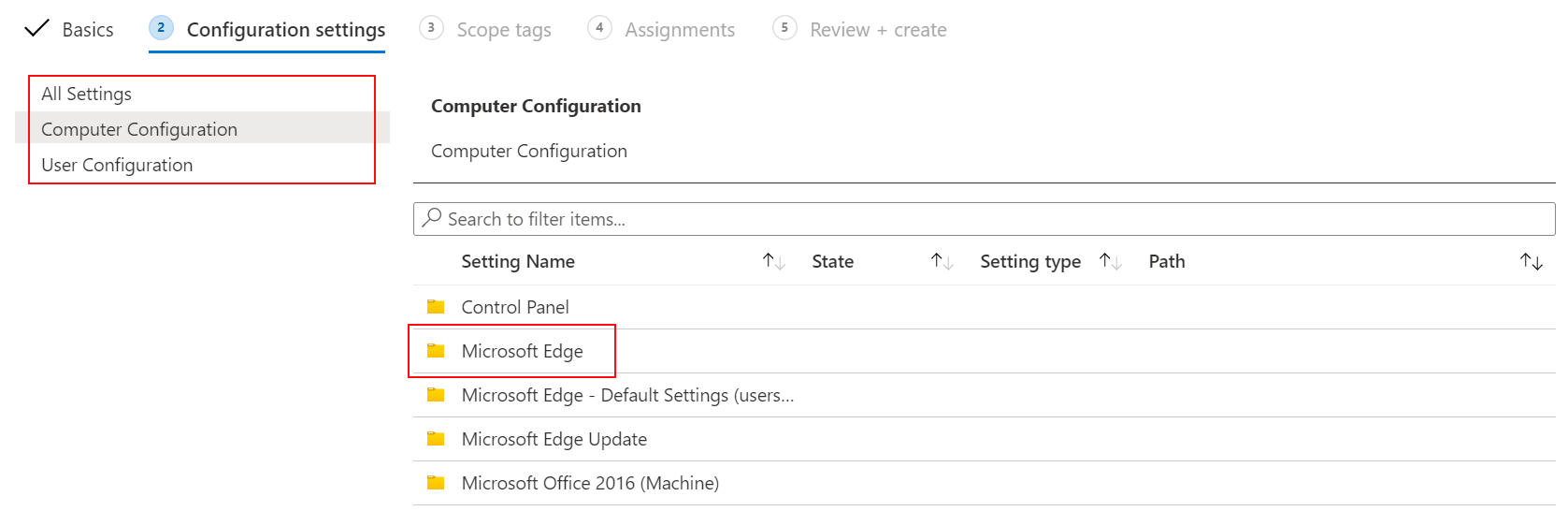
選 取 [計算機設定>][Microsoft Edge>允許下載限制]。 系統會顯示原則描述和值:
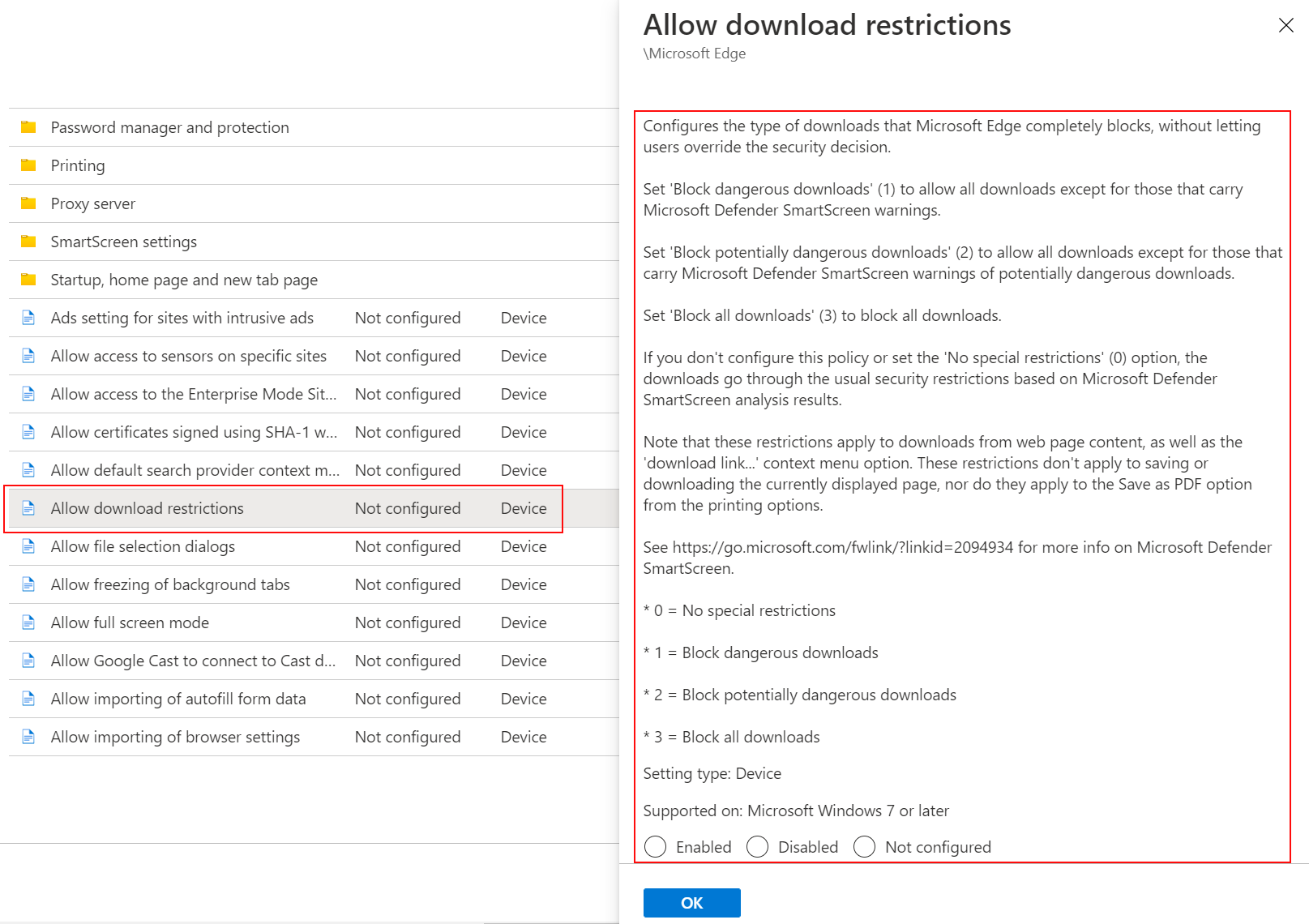
注意事項
如需可用設定的清單,請移至 [Microsoft Edge – 原則 ] 和 [Microsoft Edge – 更新原則]。
關閉原則描述。 使用搜尋來尋找您想要設定的特定設定。 例如,搜尋「首頁」:
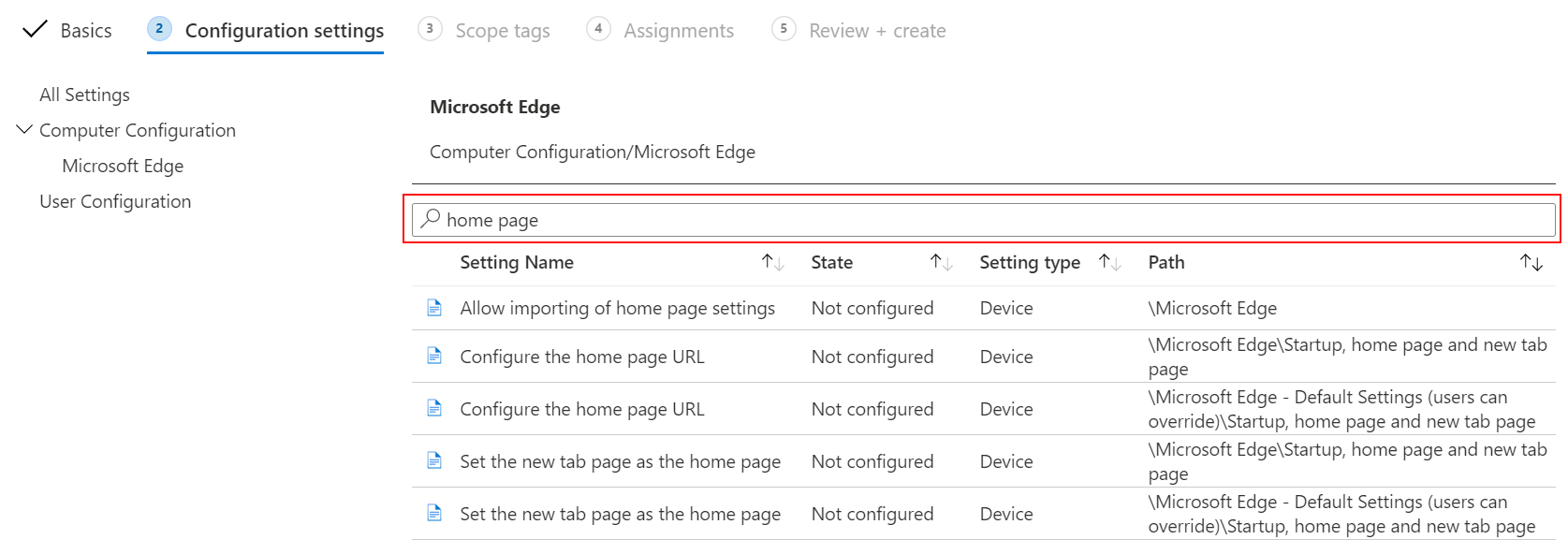
選 取 [設定首頁 URL>已啟用],並將其值設定為
https://www.bing.com: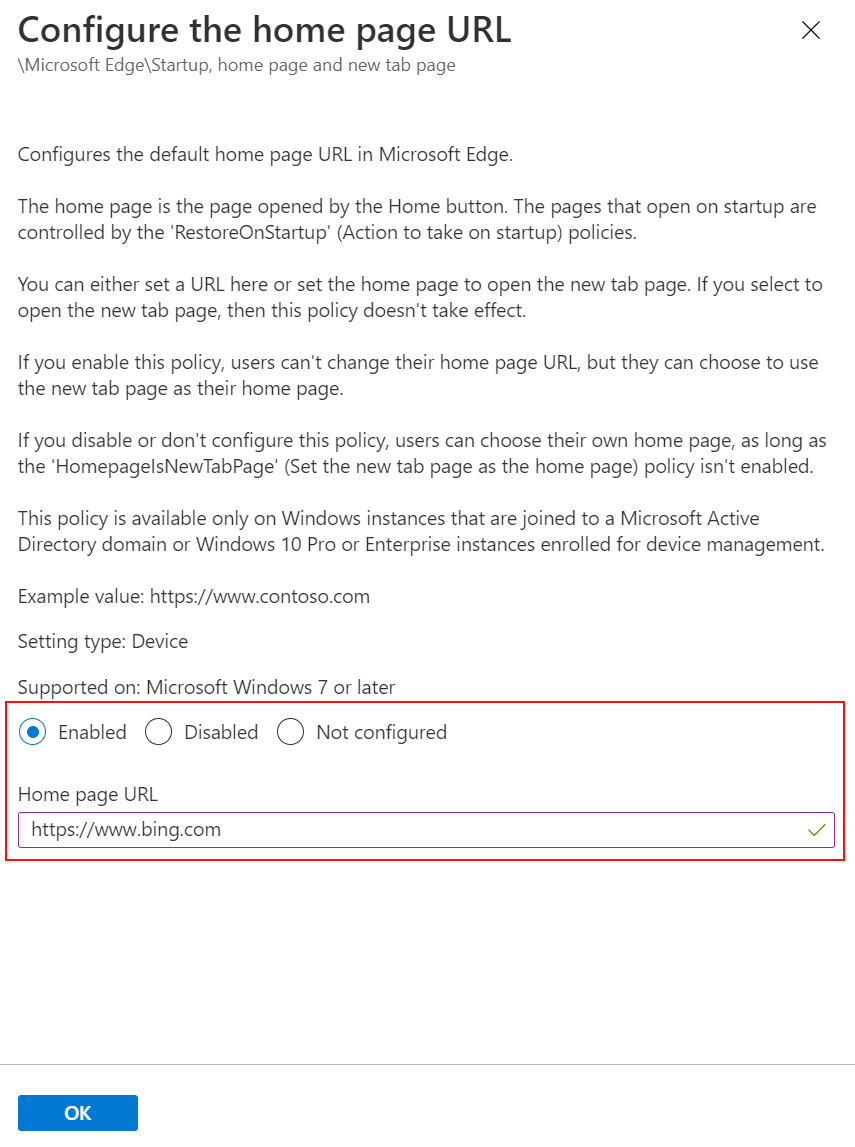
選取 [確定]。 [狀態] 現在會顯示 [已啟用]:
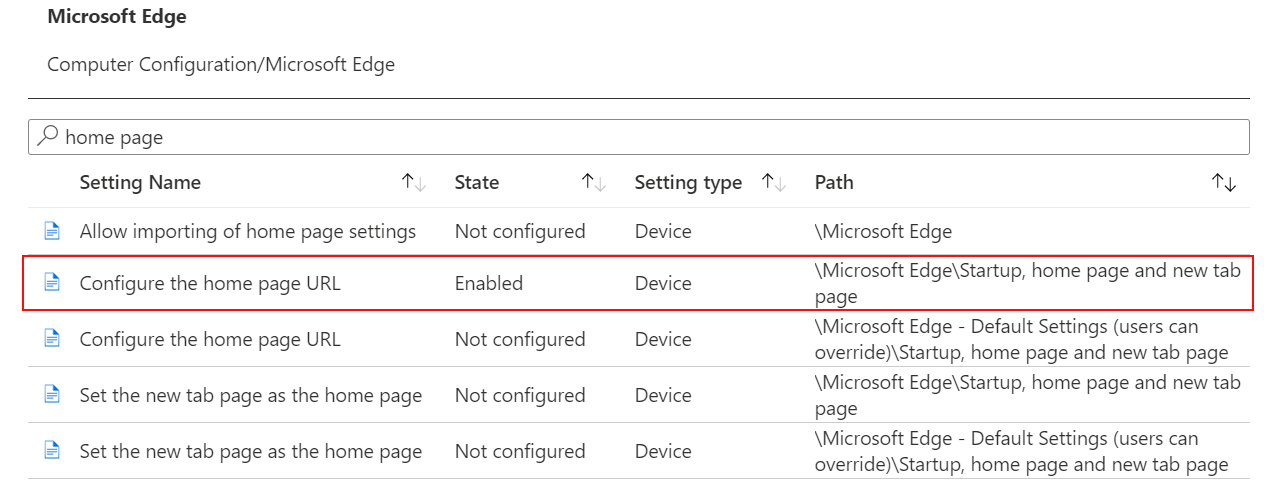
選取 [下一步]。 在 [ 範圍卷標] 中,選取 [ 下一步]。
範圍標籤是選擇性的,而此範例不會使用它們。 若要深入瞭解範圍標籤及其用途,請移至 使用角色型訪問控制 (分散式IT的 RBAC) 和範圍標籤。
在 [ 指派] 中,選取 [ 下一步]。
指派是選擇性的,而此範例不會使用它們。 在生產環境中,選取 [ 新增群組]。 選取 Microsoft Entra 群組,其中包含應接收此原則的用戶或裝置。 如需指派原則的資訊和指引,請移至 在Intune中指派用戶和裝置配置檔。
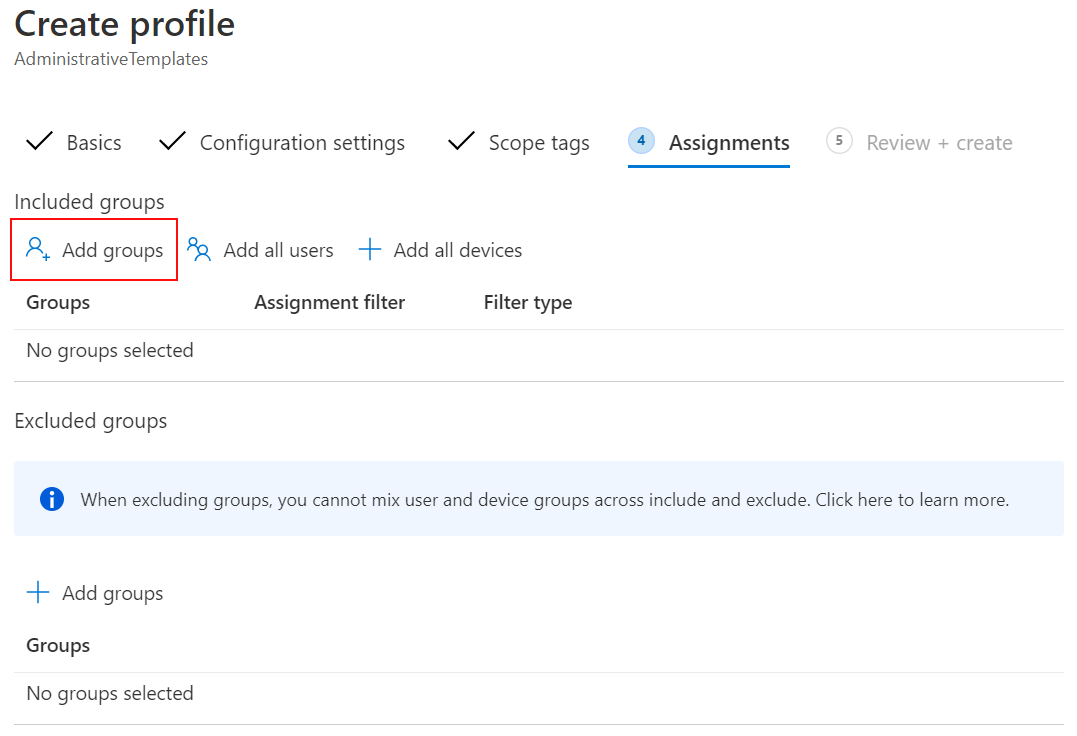
在 [檢閱 + 建立] 中,會顯示變更的摘要。 選取 [建立]。
當您建立配置檔時,原則會自動指派給您選擇的使用者或群組。 如果您未選擇任何使用者或群組,則會建立原則,但不會部署原則。
您的新 Microsoft Edge 原則會顯示在清單中:
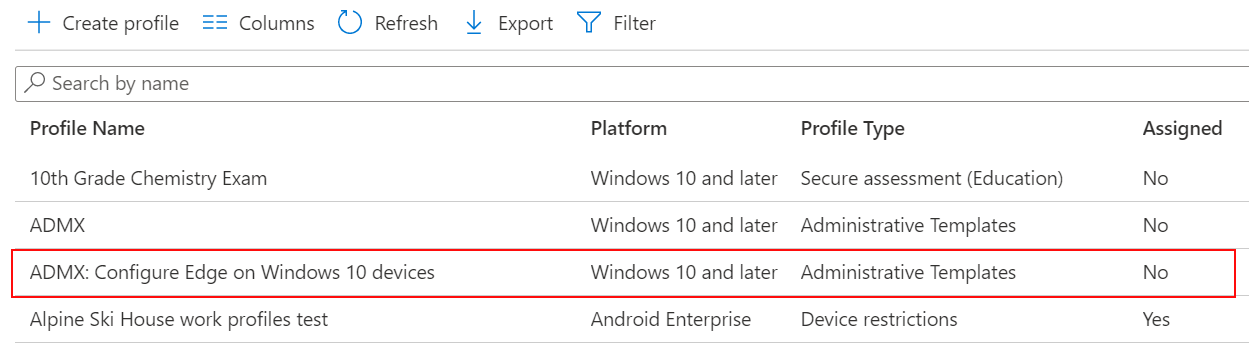
如需ADMX系統管理範本的詳細資訊,請移至:
- 使用 Windows 10/11 範本在 Microsoft Intune 中設定組策略設定。
- 教學課程:使用雲端在具有ADMX樣本和 Microsoft Intune的 Windows 用戶端裝置上設定組策略
相關內容
意見反應
即將登場:在 2024 年,我們將逐步淘汰 GitHub 問題作為內容的意見反應機制,並將它取代為新的意見反應系統。 如需詳細資訊,請參閱:https://aka.ms/ContentUserFeedback。
提交並檢視相關的意見反應